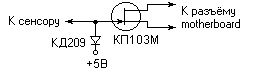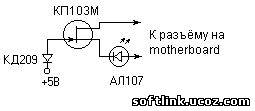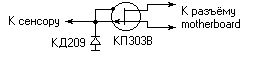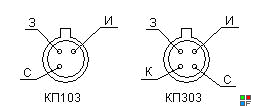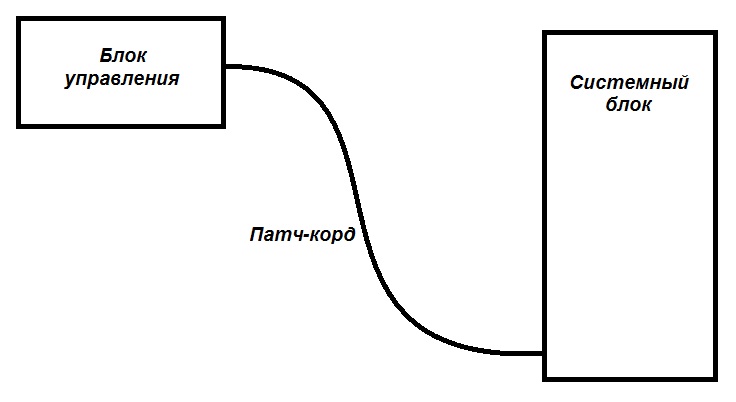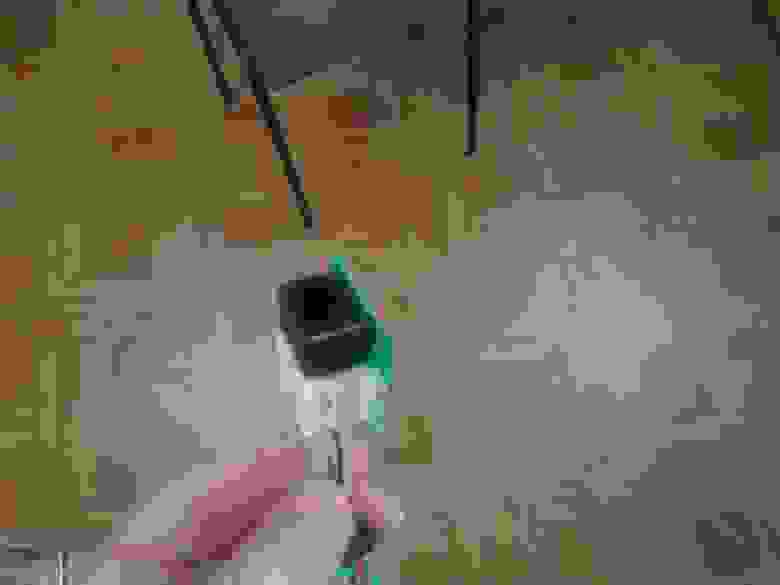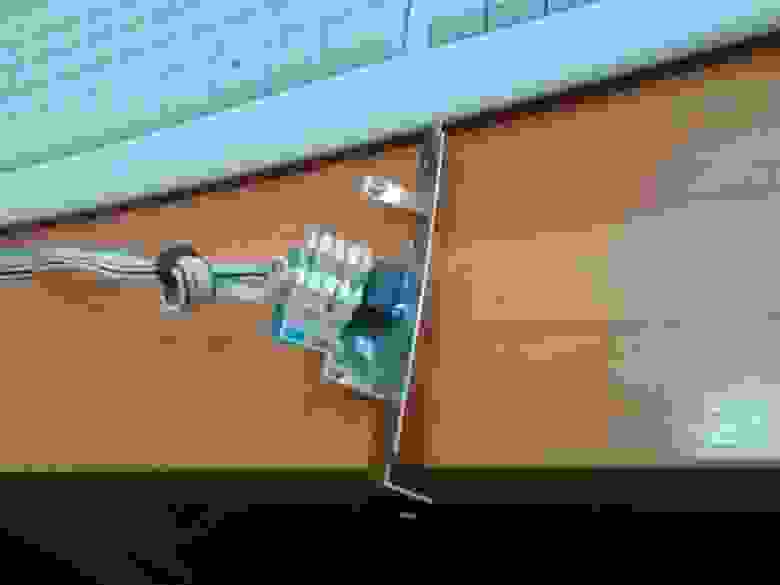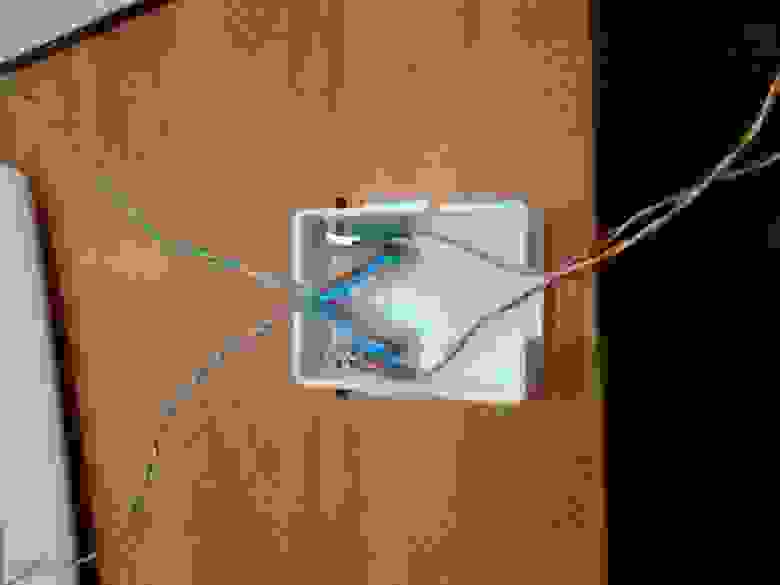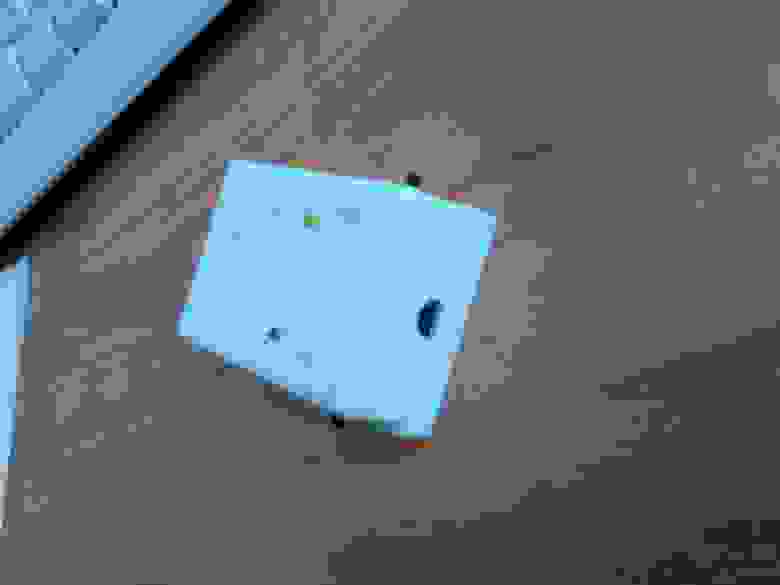Замена кнопки включиния компьютера на сенсорную
Для изготовления вышеупомянутого устройства нам понадобится полевой транзистор и диод, например КД209. Алгоритм работы заключается в открытии транзистора от прикосновения. Как известно человек является антенной для внешних полей, которые излучают окружающие электрические приборы. Поэтому при прикосновении до затвора транзистор откроется.
Правда сейчас можно приобрести менее чем за 50 рублей готовый модуль сенсорной кнопки.
Однако у полевого транзистора большая чувствительность, поэтому он склонен к самовозбуждению. Чтобы избавиться от самопроизвольного открытия транзистора, затвор необходимо шунтировать на +5В (т.к. у КП103 канал p-типа). Мои эксперименты показали, что для нормальной работы устройства сопротивление шунта должно быть около 100 МОм (если оно будет меньше, то транзистор просто не откроется от прикосновения). Зачастую найти резистор такого номинала очень сложно, поэтому вместо резистора решено было применить диод, включенный обратной полярностью.
Конструктивно кнопка представляет собой транзистор с напаянным диодом и тремя подводящими проводами (Рис 2). Сенсором служит корпус транзистора (у КП103 он соединён с затвором поэтом нет необходимости их совмещать пайкой) который монтируется в лицевую панель кейса. К стоку и истоку припаивается провод с разъёмом на конце для подключения к motherboard, а к аноду диода припаивается отрезок провода который подключается к разёму +5В на матери (один из выводов разъёма лицевой панели) либо вставляется в молекс. Для наладки устройства собирают схему показанную на рис. 3. При подключении к матери если светодиод гореть не будет следует перевернуть разъём.
При правильной работе устройства без прикосновения диод должен еле светится при прикосновении гореть полностью, т.е. нужно добиться уверенного открывания транзистора избегая самовозбуждения. Если диод горит постоянно (транзистор открыт) то нужно уменьшить сопротивление шунта подключив ещё один диод параллельно либо взять другой диод с меньшим обратным сопротивлением. Если обратная ситуация (диод не загорается) то нужно увеличить сопротивление шунта опять же взяв другой диод (например КД503) либо подключив последовательно сопротивление (оно может варьироваться в пределах 100…1000 кОм).
Если устройство не работает и настройка безуспешна то стоит попытаться применить схему показанную на рис 4. Её применение может понадобиться в случае когда система включается не шунтированием вывода POWER на массу, а подачей положительного импульса (матери ведь разные бывают). В описанном устройстве можно использовать любой полевой транзистор с каналом p-типа. Для наладочной схемы светодиод так же выбирается произвольно.
P.S. Описанная схема реально работает, причём даже лучше чем ожидалось. При прикосновении система заводится не сразу, а с задержкой где-то в полсекунды. На мой взгляд это удобно т.к. спасает от нечаянного прикосновения. Если вам не нравится эта особенность то нужно параллельно стоку, истоку включить конденсатор номиналом 1000 пФ. Тоже самое следует сделать если срабатываение кнопки происходит слишком долго и/или неуверенно (это происходит из-за защиты от дребезга контактов встроенной в мать и из-за того, что кнопка при прикосновении замыкается-размыкается с частотой 50 Гц).
P.P.S. Забыл самое главное — разводку транзисторов.
Не пропустите обновления! Подписывайтесь на нашу страницу в Instagram.
Так же у нас есть Telegram канал.
Вам понравился наш проект? Поделитесь с друзьями!
Источник
Дистанционное включение компьютера
Эта работа была прислана на наш «бессрочный» конкурс статей. За эту и следующую работу, «Системник, который «дышит»», автор получил приз — Thermaltake Hardcano 5.
Вообще, человек я очень ленивый, но волею судеб и для удовлетворения своих материальных прихотей, мне приходится много работать. Частенько случается, придёшь после напряженного рабочего дня домой, приляжешь на минутку на любимый диванчик. И, кажется, нет такой силы на свете, которая могла бы поднять тебя с него. Но для полного счастья и умиротворения не хватает немного хорошей музыки, а музыка на винчестере компьютера. Да и почту неплохо было бы проверить. Монитор стоит недалеко, с диванчика можно прочитать текст на нем, не напрягаясь. Есть и радиомышка, которая неплохо, при необходимости, ездит по покрытию дивана и вполне заменяет пульт дистанционного управления. Но как включить компьютер, не вставая?
Конечно, можно оставлять его в ждущем режиме, но из-за чудо-соседа приходится обесточивать квартиру, уходя из дома. Мой доблестный сосед снизу, уже который год совершенно бескорыстно и горячо любит спиртное. А так как по своей гражданской профессии он знатный электрик, то, после употребления любимых напитков, он не может удержаться от соблазна блеснуть мастерством и не отремонтировать чего-нибудь электрического. После того, как он в последний раз отремонтировал свою стиральную машину, в трех квартирах моего дома не было электроэнергии два дня, а у соседей слева пыхнул телевизор. Конечно, общественность не одобряет его хобби, о чем неоднократно информировали участкового. Но разве такие пустяки могут остановить по настоящему увлеченного любимым делом человека? Когда такие самородки живут среди нас, было бы неосмотрительно оставлять дорогие сердцу электроприборы включенными в электросеть. Холодильником приходится рисковать, а другие приборы я все же отключаю.
реклама
Из этих соображений и решил я сделать дистанционное включение компьютера. Но идея использовать обычный пульт дистанционного управления показалась мне слишком банальной и скучной. Пульт и пульт, как у обычных музцентров, телевизоров – тоска. Перед моими глазами стояла иная картина. Захожу я в комнату, вынимаю из кармана брелок автосигнализации, давлю на кнопочку. А компьютер, свиснув, как путный джип, который сняли с сигнализации, заводится, винда загружается. Красота. Заодно решается проблема несанкционированного доступа. Конечно, скорее всего, не мне одному приходила в голову подобная мысль, но статей с готовым решением я не видел.
И стал я прикидывать, как бы попроще смастерить такую штукенцию. Вариант один – чтобы не заморачиваться с изготовлением устройства с нуля, купить автосигнализацию попримитивней, расковырять и приспособить к новым условиям эксплуатации.
Недалеко от работы я обнаружил магазинчик, продающий всяческие автомобильные сигнализации и радиодетали. Там же оказалась и ремонтная мастерская. Но переговоры с мастером меня немного озадачили. Сей джентльмен заявил, что автосигнализация для такой цели непригодна. Но после глубоких раздумий и многозначительной паузы все же посоветовал купить устройство под названием «радиокнопка», а точнее – беспроводной приёмник с дистанционным управлением ACS-101. Производства Израиль, G.S.N.Electronic Company, Ltd.
Это изделие предназначено для использования в системах охранной сигнализации, а так же для различных применений, таких как центральное запирание дверей в автомобилях, управление электрическими воротами, шлагбаумами. В комплект входят два брелка и приемник с исполнительным устройством – реле. Неплохо, практически готовое изделие, минимум усилий. Но все же денек я подумал.
В запасе был и второй вариант. В продаже я видел дистанционные звонки для дач. Кнопка с миниатюрным передатчиком и звонок на батарейках. Давишь на кнопку и звонок звенит. Не надо тянуть провода от калитки к даче. Но мне не понравилась сама кнопка. Все-таки она мало похожа на брелок. Да и внешний вид у нее, какой то затрапезный. Опять же морока с адаптацией. Поэтому я и склонился в сторону радиокнопки
Радиокнопка в режиме коммутации работает в двух вариантах. Первый – аналог кнопки без фиксации. Второй – кнопка с фиксацией. Режим выбирается с помощью перемычек в приемнике. Сначала я хотел просто использовать кнопку, в режиме без фиксации, подключив ее параллельно кнопке Power. И к ней же подключить звуковую индикацию. В радиомагазине я купил небольшую черную штучку, которая при подаче на нее 12 вольт издает свист, напоминающий звук снимаемой с сигнализации машины. На ценнике было написано ЗП. Как расшифровываются эти загадочные символы, я не знаю, а спросить не догадался. Скорее всего, это пьезоизлучатель с генератором.
Но этот вариант решал только половину проблемы, а мне хотелось, чтобы брелок включал еще и питание системного блока, монитора и усилителя. Поэтому в том же магазине я приобрел еще три реле на 12 вольт. Одно реле с током коммутации 10А при напряжении 220 вольт – TRD-12VDC-SB-CL и два 5А при 220 вольт – HJR-3FF-S-Z. Два последних, конечно, будут работать с большим запасом, но других, поменьше, не было в наличии.
Мне хотелось, по возможности, упростить схему и избежать поездки на радиорынок за деталями. Обойтись имеющимися. Собрав мозги в кучу получил следующее. Конечно, не шедевр, но сойдет.
реклама
Для начала пришлось сделать блок питания дежурного режима. На схеме он обозначен БП. Можно было купить готовый, но не хотелось переться в магазин. В старых запасах нашелся трансформатор, выдающий 12 вольт, диодный мост, электролиты. Работает это безобразие следующим образом. Блок питания дежурного режима включен в сеть постоянно и обеспечивает питание исполнительного устройства. Исполнительное устройство состоит из приемника радиокнопки, включенного так, что при нажатии кнопки брелка включает питание 12 вольт на три каскада.
Первый каскад собран на реле Р1. Это реле, при срабатывании, включает питание 220 вольт системного блока и сдвоенной розетки, расположенной на задней стенке системника. К этим розеткам подключается монитор и звуковой усилитель. Это реле на ток коммутации 10А.
Второй каскад на реле Р2. Это звуковой сигнализатор включения питания, аналог писка автосигнализации при включении. При нажатии кнопки брелка, исполнительное устройство подает на этот каскад 12 вольт. Емкость С1 начинает заряжаться, при этом через нее протекает ток, который и включает реле, которое, в свою очередь, подает 12 В на ЗП. ЗП начинает свистеть. Как только емкость зарядится, ток в цепи прекращается и реле отключает ЗП. Звук прекращается. Сопротивление R1 предназначено для разрядки конденсатора, после выключения устройства. Время свиста ЗП определяется величиной конденсатора – чем больше, тем дольше. Недостаток такой схемы заключается в том, что звуковой сигнал раздается только при включении компьютера. В дальнейшем думаю все же перебороть лень и съездить на радиорынок за необходимыми деталями. Собрать все таки схемку свистящую и при включении и при выключении.
Третий каскад на Р3 предназначен для включения системного блока – Power Sw. Каскад собран по схеме реле времени, которое задерживает включение Power Sw на одну-две секунды. Состоит из элементов R3, C3, T1, T2. Ток, протекающий через резистор R3, заряжает конденсатор С3 до уровня, при котором транзисторы откроются, и реле Р3 сработает. Время задержки срабатывания определяется величиной R3 и C3. Назначение C2, R2 аналогично C1, R1. Задержка включения необходима, иначе материнская плата не включается.
Примитивно, но работает. Прошу схему сильно не критиковать, а лучше предложить свой вариант, если он проще. Важна не схема, а сам принцип.
Печатную плату травить не захотелось, поэтому собрал схему навесным монтажом, самым варварским способом, на первом попавшемся на глаза куске пластика. На фотографии вариант схемы без реле времени, он не заработал.
На следующей фотографии последний вариант, установленный в системный блок. Реле времени прилеплено скотчем к приемнику радиокнопки – серая коробочка с красным светодиодом.
Результаты превзошли ожидания. Радиус действия кнопки 200 метров. Теперь я включаю компьютер на подходе к дому. Первый раз, когда я проделал это в качестве эксперимента, был чуть не побит шваброй. Далее рассказываю со слов жены. Моя брильянтовая сидела рядом с компьютером и мирно сплетничала по телефону. Вдруг раздался страшный свист и вспыхнул зеленый и синий призрачный свет (включилась подсветка системного блока), а потом в колонках грохнула мелодия загружающейся винды (усилитель был включен погромче) И тут открывается дверь и появляюсь я, как черт из табакерки. Не знаю, что она подумала, но нужно было видеть ее лицо. От ультразвука, который она выдала, по моей спине пробежали мурашки величиной с кулак. А ее телефонную собеседницу отпаивали валерианкой. Когда, немного успокоившись, она разобралась в чем дело, то от неминуемой и страшной расправы меня спасли милая улыбка и жгучий поцелуй.
А в общем и целом кнопка мне нравится.
Ждём Ваших комментариев в специально созданной ветке конференции.
Источник
Вынос кнопки включения и светоиндикации ПК
Моё почтение аудитории Хабра!
Добрались рученьки и до первой статьи. Дабы не ошарашивать сразу чем-то гротескным, решил начать с малого. Очень люблю мастерить что-то руками, а значит, первая статья — как раз в DIY.
Предыстория и постановка задачи:
Всё-таки не зря говорят, что лень является одним из значимых факторов прогресса. Так случилось и на этот раз: надоело включать ручками домашний комп, расположенный под столом. Точнее, когда лезешь под стол, дабы дотянуться до заветной кнопочки, то крышку стола лицезреешь и обходишь вместилищем мозга стороной, а вот при движении обратно – частенько затылок на стол и натыкается. Настраиваемое в BIOS включение от манипуляций с клавиатурой или мышью было решено не использовать ввиду возможности самопроизвольного включения компьютера при ежедневных флуктуациях различного хлама на столе, в т.ч. домашних животных (чур не предлагать в комментариях разобрать хлам на столе!), да и руки чесались сильно, поэтому оставалось прибегнуть к аппаратному способу.
А что же можно сделать просто и быстро, с минимумом затрат времени и материалов? Ардуино – интересно и изящно – но тогда технологическая цепочка включения домашнего питомца увеличится – включить Ардуино – только потом комп. Пришлось внести логичное, но от этого не менее тривиальное упрощение: надо просто вывести провода, идущие от разъёма материнской платы к кнопке питания на передней панели системника Power ON, в удобное место, чтобы можно было дотянуться рукой, сидя за столом. А заодно и вывести разминки ради и задействования ресурсов целиком (об этом далее) световую индикацию (Power LED и HDD LED) и кнопку перезагрузки (Reset). При этом внешний вид конечного изделия не особо волновал, но аккуратность исполнения требовалась. Структурная схема задуманного изображена ниже:
Материалы и инструменты:
Основное требование, предъявляемое к материалам, которые были применены – доступность в закромах на работе. Исходя из этого, для собственных нужд были реквизированы следующие безделушки:
1. Розетка китайская RJ-45 cat. 5e – 2 шт.
2. Комплект проводов с передней панели старого (списанного) системного блока – 1 шт.
3. 2 светодиода и 2 микрокнопки – купленные давным-давно и завалявшиеся в столе (также можно использовать светодиоды и микрики собственно с передней панели п.3).
4. 2 ферритовых колечка (заботливо «выкушены» с дохлой материнки).
5. Кусок провода UTP cat. 5e.
6. Старая сетевушка 10 Мбит (точнее, нужна была только задняя металлическая планка от неё).
7. Кусок провода ШВВП 2х0,75.
8. Патч-корд (взял готовый от Гиперлайна, можно обжать ручками при желании).
Вынимаем внутренности первой китайской розетки и слегка подгоняем канцелярским ножичком под заднюю планку – снятие фаски с трёх сторон.
На комплект проводов с передней панели одеваем ферритовое колечко и делаем виток (на всякий случай – мало ли какие наводки – а так всё же чуток спокойнее).
Зажимаем в подготовленной первой розетке наш комплект, придерживаясь составленной цветовой схемы.
Затем аккуратненько фиксируем термоклеем.
Оставляем для полимеризации нашу уже готовую внутреннюю часть и приступаем к внешней – «блоку управления». Для этого потрошим кусок провода UTP.
Паяльничком заботливо, придерживаясь ранее составленной цветовой схемы, подпаиваем небольшие кусочки проводов к органам индикации и управления (светодиодам и микрикам), и не забываем про изоляцию – тут-то нам и пригодилась рубашка проводов ШВВП!
В крышке второй розетки сверлим отверстия под светодиоды и кнопки (заранее извиняюсь – на фото не будет станка типа «Корвет» – лень было фотографировать) и фиксируем всё на местах опять же при помощи термоклея.
Собираем провода в пучок, одеваем феррит, зажимаем во вторую китайскую розетку, собираем.
Пока полимеризуется клей – фото моих «помощников». Руки и голова – по дефолту.
Устройство в действии.
Небольшая разминка для рук и головы, и в то же время – полезное (и, надеюсь, не мне одному) устройство. Реализация в китайской розетке, при кажущейся простоте, имела целью удобство фиксации в любом месте (и прикрутить к столу/стене можно, и приклеить на двустороннюю липучку, идущую в комплекте с розеткой). Также был немаловажным факт возможности быстрого отключения/подключения устройства при манипуляциях с системником. На мой взгляд, задача решена полность в рамках поставленных условий. Для ценителей внешнего вида возможно дальнейшее развитие: предлагаю выполнить девайс в качестве элемента стола (небольшая полочка к столешнице, например) или детали оформления (подставка для письменных принадлежностей и т.п.), для расширения функциональности дополнив одним-двумя удлиннителями USB.
На этом на сегодня всё, уважаемые читатели. Буду рад любой конструктивной критике (Только к фоткам не придирайтесь – ну не фотограф я! Фоткал на трубку, без всяких Лайтбоксов.
Источник